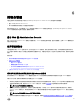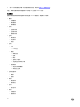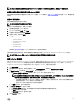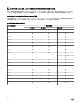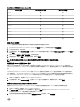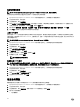Users Guide
注: 使用具有必要权限的非管理员用户注册 vCenter 服务器时,如果未分配上述权限,则会显示一条错误消息。
使用具有必要权限的非管理员用户注册 vCenter 服务器
您可使用具有必要权限的非管理员用户注册 OMIVV 设备的 vCenter 服务器。注册 vCenter 服务器有关注册 vCenter 服务器的更
多信息。
分配 Dell 权限给角色
您可以编辑现有角色以分配 Dell 权限。
注: 确保您以具有管理员权限的用户登录。
要分配 Dell 权限给现有角色,请执行以下操作:
1. 使用管理权限登录 vSphere 客户端。
2. 在 vSphere 客户端的主页,单击角色。
3. 右键单击该角色以编辑并选择编辑角色。
4. 选择以下权限,然后单击确定。
• Dell
– Dell.Conguration
– Dell.Deploy-Provisioning
– Dell.Inventory
– Dell.Monitoring
– Dell.Reporting
请参阅安全角色和权限有关 vCenter 中可用的 OMIVV 角色的详细信息。
对权限和角色的更改立即生效。具有必需权限的非管理员现在可执行 OpenManage Integration for VMware vCenter 操作。
注: 对于所有 vCenter 操作,OMIVV 使用已注册用户的权限而不是已登录用户的权限。
注册 vCenter 服务器
安装 OpenManage Integration for VMware vCenter 后,您可以注册 OpenManage Integration for VMware vCenter。OpenManage
Integration for VMware vCenter 使用管理员用户帐户或具有所需权限的非管理员用户帐户进行 vCenter 操作。OpenManage
Integration for VMware vCenter 当前支持每个 OMIVV 设备 10 个 vCenter,此数字以后可更改。
1. 打开管理控制台。
2. 要注册新 vCenter 服务器,请在左侧窗格中,单击 VCENTER 注册,然后单击 注册新 vCenter 服务器。
3. 在注册新 vCenter 对话框中的 vCenter 名称下,执行以下操作:
a. 在 vCenter 服务器 IP 或主机名文本框中,输入 vCenter 的 IP 地址或主机的 FQDN。
注: 强烈建议使用全限定域名 (FQDN) 向 VMware vCenter 注册 OMIVV。对于所有注册,vCenter 的主机名应该
可由 DNS 服务器正确解析。使用 DNS 服务器时,建议您遵循以下实践方法:
• 当您部署已有效注册 DNS 的 OMIVV 设备时,请分配一个静态 IP 地址和主机名。静态 IP 地址可确保在系统
重新启动过程中,
OMIVV 设备的 IP 地址保持不变。
• 确保 OMIVV 主机名条目存在于正向和反向查询中。
b. 在说明文本框中,输入可选的说明。
4. 在 vCenter 用户帐户下,执行以下操作:
a. 在 vCenter 用户名文本框中,输入管理员的用户名或具有必要权限的非管理员用户名。
b. 在 密码文本框中,输入密码。
c. 在 验证密码文本框中,再次输入密码。
5. 单击 Register(注册)。
63